Top 9 nejlepších nástrojů pro snížení velikosti souborů na ploše a v telefonu
Software pro kompresi souborů je nyní známý, když lidé chtějí zmenšit velikost svých videí nebo obrázků. Lidé hledají vhodné aplikace pro kompresi souborů a mnoho vývojářů je vyvinulo. Ne každý software má však nejlepší vlastnosti a vlastnosti. Proto jsme hledali nejlepší souborové kompresory a vybrali ty nejlepší z nich. Přečtěte si tuto stránku a zjistěte osm nejlepších nejlepších offline a online zmenšovače velikosti souborů.
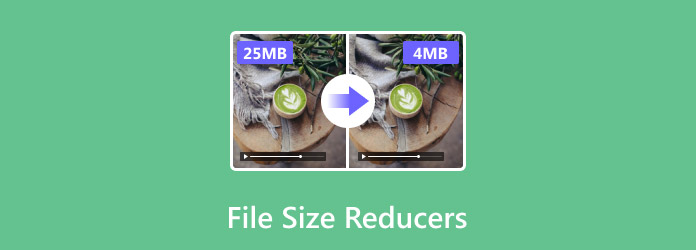
Část 1. Top 4 nejlepší zmenšovače velikosti souborů na počítači
Standardem pro velký zmenšovač velikosti souboru je, že dokáže drasticky komprimovat velikost vašeho videa; má uživatelsky přívětivé rozhraní, rychlé zpracování a další. Téměř všechny softwarové aplikace, které v této části představíme, mají tyto vlastnosti. Přečtěte si tuto část důkladně, abyste se dozvěděli čtyři nejlepší zmenšovače velikosti souborů pro vaše zařízení Windows nebo Mac.
Tipard Video Converter Ultimate
Tipard Video Converter Ultimate je na vrcholu našeho seznamu, protože splňuje všechny standardy skvělého kompresoru souborů. Tipard Video Converter Ultimate není jen video kompresor; je nabitý mnoha pokročilými funkcemi pro úpravy, jako je slučování videa, ořezávání videa, korekce barev, odstraňovač vodoznaku videa a další. Kromě toho podporuje téměř všechny formáty souborů, jako jsou MP4, AVI, MKV, MOV, VOB, FLV, WMV a 500+ dalších. Pokud tedy hledáte redukci velikosti videa AVI, tento nástroj je to, co hledáte. Navíc pomocí funkce kompresoru videa můžete upravit velikost, formát, rozlišení a datový tok videa. Na tomto nástroji je dokonce dobré, že má přímočaré uživatelské rozhraní, díky čemuž je uživatelsky přívětivý nástroj.
Klady:
- 1. Snadno použitelné softwarové rozhraní.
- 2. Podporuje rozlišení 4K, 5K, 8K a HD.
- 3. Umožňuje vybrat výstupní formát pro vaše video.
- 4. Ke stažení na všech platformách pro více médií, včetně Windows, Mac a Linux.
Nevýhody:
- Před přístupem k jejím jedinečným funkcím je nutné aplikaci zakoupit.
Jak zmenšit velikost souboru pomocí Tipard Video Converter Ultimate:
Krok 1Ke stažení Tipard Video Converter Ultimate na vašem zařízení kliknutím na Ke stažení tlačítko níže pro Windows nebo Mac. A poté spusťte aplikaci na svém zařízení.
Krok 2Poté na dalším rozhraní klikněte na Toolbox panel a vyberte ikonu Video kompresor vlastnost.
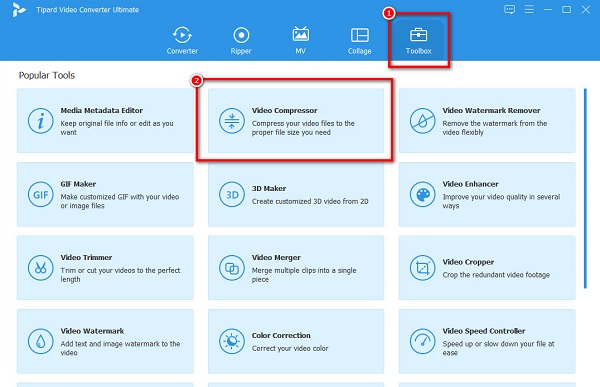
Krok 3Na dalším rozhraní klikněte na více (+) tlačítko podepsat pro nahrání videa, které chcete komprimovat.
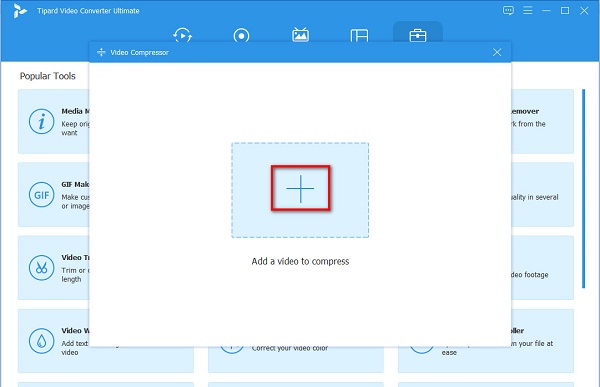
Krok 4A pak klikněte na šipka nahoru/dolů nebo můžete přesunout Posuvník upravit velikost videa.
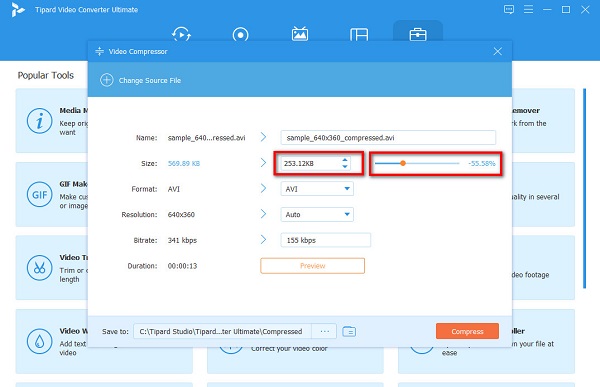
Krok 5Nakonec klikněte na ikonu Komprimovat jakmile zmenšíte velikost videa. Po kliknutí na tlačítko Komprimovat Tipard Video Converter Ultimate automaticky uloží vaše video do souborů vašeho počítače.
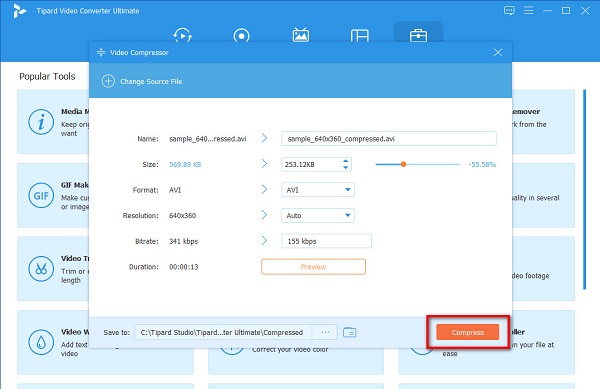
7-Zip
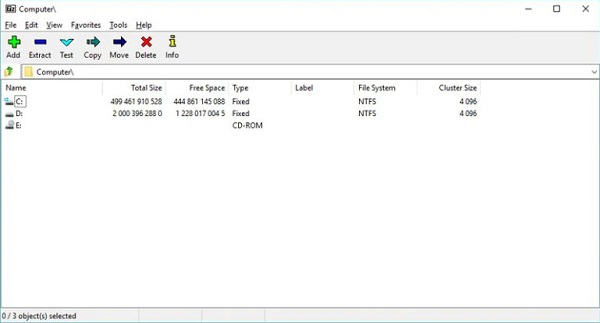
7-Zip patří mezi nejznámější zmenšovače velikosti video souborů. Tento souborový kompresor je open-source program, což znamená, že můžete upravovat nebo upravovat jeho kódy. Podporuje také mnoho formátů souborů, jako je MP4, AVI, MOV, MKV, FLV atd. Kromě toho 7-Zip neustále přijímá aktualizace a vylepšení pro další vývoj aplikací. Můžete také generovat hesla pro komprimované soubory, protože to umožňuje vytvoření ochrany heslem.
Klady:
- 1. Je to uživatelsky příjemný nástroj.
- 2. Může vytvářet samorozbalovací soubory 7z.
- 3. Je zdarma ke stažení.
Nevýhody:
- 1. Funguje pouze na zařízeních se systémem Windows.
- 2. Využívá mnoho systémových prostředků.
PeaZip
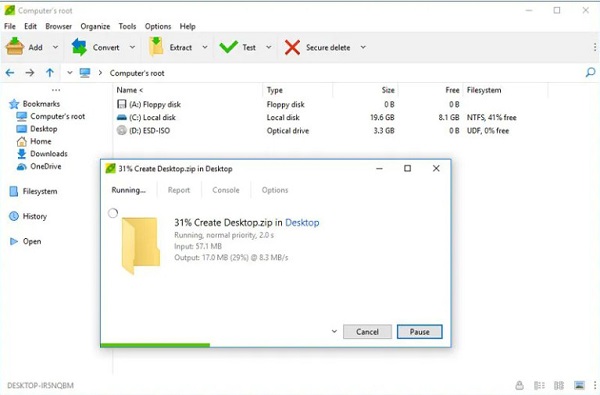
Další bezplatný kompresor souborů, který můžete použít ke zmenšení velikosti souboru, je PeaZip. Tento souborový kompresor je kompatibilní se zařízeními Windows a Linux. Kromě toho podporuje více než 150 formátů souborů, což je více než bezplatné programy, které můžete najít na internetu. A stejně jako 7-Zip je tato softwarová aplikace také program s otevřeným zdrojovým kódem. Co je na PeaZip fantastické, je to, že tento program umožňuje vyhledávat náhledy a šifrovat komprimované soubory.
Klady:
- 1. Podporuje více než 150 formátů souborů.
- 2. Průběžně se aktualizuje.
- 3. Je to bezplatný a open-source program.
Nevýhody:
- Má těžko ovladatelné uživatelské rozhraní.
WinZip
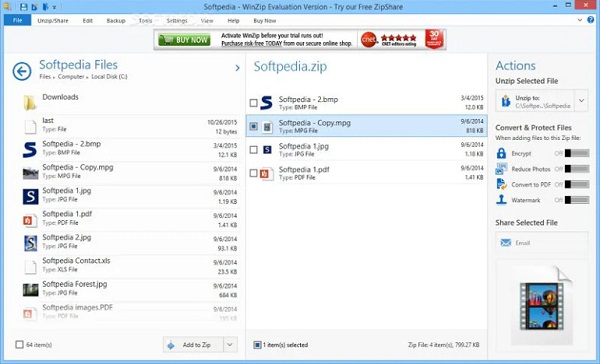
WinZip bude jistě na seznamu, pokud hledáte nejlepší software pro redukci velikosti videa. Mnozí dávají přednost použití tohoto nástroje, protože vám umožňuje snadno komprimovat, chránit, sdílet a dekomprimovat vaše soubory. Navíc má funkci, kde můžete připojit více účtů cloudového úložiště, jako je Disk Google, OneDrive a Dropbox. Na tomto nástroji je pozoruhodné, že vám umožňuje komprimovat velké soubory a odesílat je poštou.
Klady:
- 1. Má snadno použitelné uživatelské rozhraní.
- 2. Má další funkce, jako je komprimace, ochrana a sdílení.
- 3. Má pokročilé nástroje pro správu.
Nevýhody:
- Kompatibilní pouze se zařízeními se systémem Windows.
Část 2. 3 Nejúžasnější online redukce souborů
Online nástroje jsou velmi užitečné, pokud jde o pohodlí. Mnoho online kompresorů souborů je zdarma a bezpečné. V tomto díle si však představíme pouze tři nejúžasnější online zmenšeniny velikosti.
Wecompress
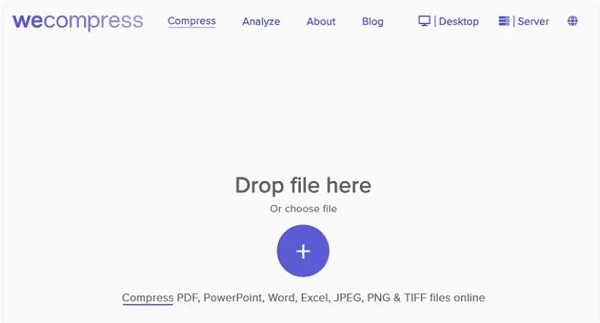
Wecompress je online zmenšovač velikosti souborů, který používá mnoho začátečníků. Stejně jako ostatní online aplikace je i tento online nástroj k použití zdarma. Také se nemusíte starat o bezpečnost svých souborů, protože jejich použití je bezpečné. Navíc vám umožňuje komprimovat všechny typy souborů, jako jsou PDF, PowerPoint, Excel a Word. WeCompress také může dávkově komprimovat vaše soubory.
Klady:
- 1. Má rychlý proces komprese.
- 2. Používání je 100% bezpečné.
- 3. Je to nástroj vhodný pro začátečníky.
- 4. Můžete k němu přistupovat ve všech webových prohlížečích, jako je Google a Firefox.
Nevýhody:
- Jeho bezplatná verze omezuje soubory, které můžete komprimovat.
FreeConvert
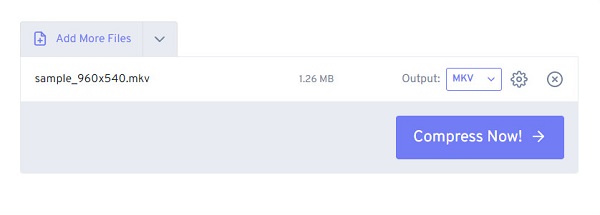
Další výborný online video resizer je FreeConvert. Tato online aplikace je dostupná téměř ve všech webových prohlížečích, včetně Google, Firefox a Safari. Kromě toho, stejně jako u většiny online softwaru, je FreeConvert zdarma a bezpečný. A pokud hledáte online redukci velikosti MP4 zdarma, tento online nástroj je vhodný, protože podporuje nejběžnější formáty video souborů, včetně MP4.
Klady:
- 1. Můžete si vybrat soubory ze svého zařízení, Disku Google nebo Dropboxu.
- 2. Má jednoduché uživatelské rozhraní.
- 3. Můžete vybrat cílovou velikost pro kompresi.
Nevýhody:
- Má mnoho otravných reklam, které mohou být rušivé.
Zamzar
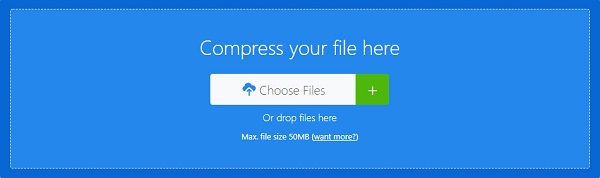
Zamzar je online kompresor souborů, který umožňuje komprimovat obrázky, videa a soubory dokumentů. Podporuje většinu standardních formátů souborů, jako jsou PNG, JPG, AVI, MOV, DOC, PDF, GIF a další. Kromě toho je to také stín pro použití nástroje a můžete k němu přistupovat zdarma. Je to také uživatelsky přívětivá aplikace, protože má intuitivní uživatelské rozhraní. Je také kompatibilní s téměř všemi operačními systémy, včetně Windows, Mac a Linux.
Klady:
- 1. Je vhodné používat.
- 2. Nemusíte se přihlašovat.
- 3. Vždy aktualizuje rychlost konverze.
Nevýhody:
- Je to nástroj závislý na internetu.
Část 3. 2 Nejlepší aplikace pro snížení velikosti souborů v telefonu
Pokud používáte smartphone, existují také aplikace, které si můžete stáhnout a zmenšit velikost videa. A pokud hledáte software pro zmenšení velikosti videa bez ztráty kvality, pak pro vás máme aplikace. Přečtěte si tuto část důkladně a naučte se dvě nejlepší aplikace pro snížení velikosti souborů.
Pixlr
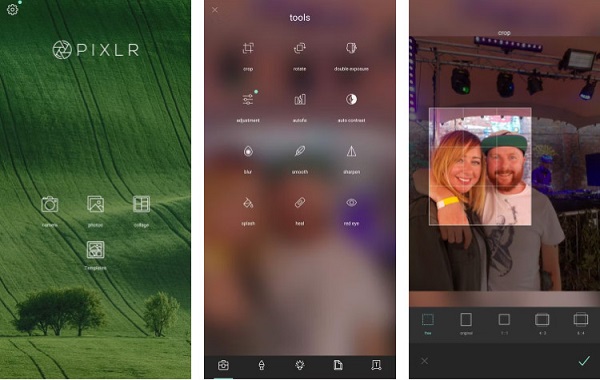
Pixlr je známá aplikace pro úpravu videa, kterou si můžete stáhnout na Android. Nejenže upravuje a ořezává fotografie; také vám to umožňuje změnit velikost videa. Navíc můžete vytvořit koláž obrázků s mnoha různými styly. Pomocí funkce Přizpůsobení můžete zmenšit velikost souboru. Kromě toho má jednoduché uživatelské rozhraní, které usnadňuje používání.
Klady:
- 1. Zdarma ke stažení.
- 2. Videa můžete importovat ze svého zařízení nebo do cloudu.
- 3. Je to uživatelsky přívětivá aplikace.
Nevýhody:
- Dostupné pouze na telefonech Android.
Adobe Photoshop Express
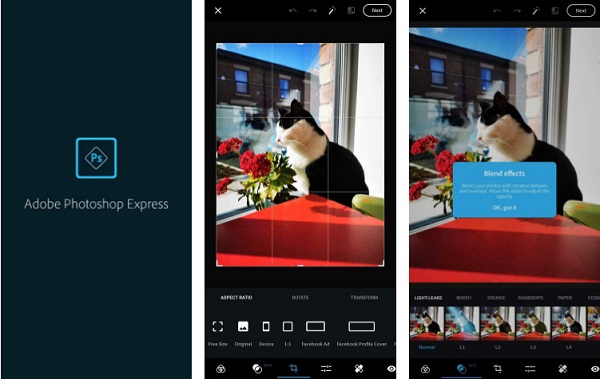
Pokud chcete používat profesionálnější aplikaci, Adobe Photoshop Express je aplikace vhodná pro vás. Adobe Photoshop Express má mnoho funkcí pro úpravy, které můžete použít k vylepšení a vylepšení videa. Ostatní uživatelé nevědí, že vám umožňuje změnit velikost obrázku. Kromě toho podporuje nejběžnější formáty obrázků, včetně PNG, JPG a JPEG.
Klady:
- 1. Umožňuje vám upravovat obrázky.
- 2. Ke stažení v Obchodě Play a Appstore.
Nevýhody:
- Má těžko ovladatelné rozhraní.
Část 4. Časté dotazy o nejlepších zmenšovačích velikosti souborů
Je 7-Zip lepší než PeaZip?
PeaZip je úžasný nástroj pro zipování souborů. Mnozí však doporučují 7-Zip kvůli jeho výkonným funkcím a jednoduššímu rozhraní.
Jak mohu zmenšit velikost svého videa bez ztráty kvality?
Chcete-li bezeztrátově zmenšit velikost videa, můžete použít Tipard Video Converter Ultimate takže můžete komprimovat soubory bez ztráty kvality videa.
Mohu komprimovat videa pomocí VLC?
Ano. Přehrávač médií VLC není jen standardní přehrávač médií. Má také funkci, kde můžete komprimovat velikost vašich videí.
Proč investovat do čističky vzduchu?
Nyní, když to víte nejlépe zmenšovače velikosti souborů, můžete si vybrat, které z nich chcete použít. Pokud ale chcete mít nejvýkonnější souborový kompresor, stáhněte si Tipard Video Converter Ultimate nyní.







